วิธีใช้ Google Backup and Sync เพื่อสำรองข้อมูลฮาร์ดไดรฟ์ของคุณ
กฎสำคัญของการสำรองข้อมูล(backups )คือ คุณควรมีข้อมูลสำรองอย่างน้อยสองแห่ง ซึ่งไม่น่าจะถูกทำลายไปพร้อม ๆ กัน อย่างน้อย นี่เป็นภูมิปัญญาดั้งเดิมมาหลายปีแล้ว แต่บริการพื้นที่เก็บข้อมูลบนคลาวด์ได้เปลี่ยนสมการ ตอนนี้คุณสามารถนำข้อมูลของคุณไปอยู่ในมือที่เชื่อถือได้ของบริษัทใหญ่ๆ ได้แล้ว!
ตกลง ความคิดเห็นเกี่ยวกับความเป็นส่วนตัวแตกต่างกันไป แต่ความจริงก็คือ เป็นไปได้ที่จะสำรองข้อมูลฮาร์ดไดรฟ์ทั้งหมดของคุณไปยังGoogle ไดรฟ์(Google Drive)โดยใช้Google Backup and Syncและเราจะแสดงให้คุณเห็นถึงวิธีการ

ประโยชน์ของการสำรองข้อมูลบนคลาวด์(The Benefits Of Cloud Backups)
มีข้อดีเฉพาะบางประการในการสำรองข้อมูลของคุณไปยังคลาวด์ โดยเฉพาะอย่างยิ่งเมื่อพูดถึง ระบบคลาวด์ ของ Google(Google)แต่สิ่งนี้ใช้ได้กับผู้ขายที่มีชื่อเสียงมากที่สุด หากGoogleมีข้อมูลของคุณในบริการพื้นที่เก็บข้อมูลบนคลาวด์ ก็จะได้ประโยชน์จากมาตรฐานความปลอดภัยและการรักษาความปลอดภัยระดับสูง
แม้ว่าคุณจะเห็นสำเนาข้อมูลเพียงชุดเดียวในบัญชีของคุณ แต่จริงๆ แล้วมีสำเนาซ้ำซ้อนหลายชุดในหน่วยงานที่แยกจากกันทางกายภาพ ดังนั้นหากมีภัยพิบัติหรือไดรฟ์แต่ละตัวล้มเหลว ข้อมูลของคุณก็ยังปลอดภัย ที่จริงแล้วคุณจะไม่สังเกตเห็นด้วยซ้ำ!

ข้อได้เปรียบที่สำคัญอื่น ๆ อยู่ในความปลอดภัยของข้อมูล ไม่น่าเป็นไปได้มากที่แฮ็กเกอร์หรือผู้ประสงค์ร้ายรายอื่นจะสามารถเข้าถึงข้อมูลของคุณได้ เมื่อสิ่งนี้เกิดขึ้น มักเป็นเพราะคุณในฐานะผู้ใช้ใช้รหัสผ่านที่ไม่รัดกุมหรือไม่ได้ใช้การตรวจสอบสิทธิ์แบบสองปัจจัย สิ่งนี้ทำให้การสำรองข้อมูลบนคลาวด์มีความปลอดภัยมากกว่า ตัวอย่างเช่น การสำรองข้อมูลไดรฟ์ภายนอกในเครื่อง
ข้อเสียของการสำรองข้อมูลบนคลาวด์(The Downsides of Cloud Backups)
ในทางกลับกัน มีเหตุผลสองสามประการที่คุณอาจต้องการคิดให้รอบคอบก่อนใช้Google Cloud เป็นที่เก็บข้อมูลของคุณ
ประการหนึ่ง แม้ว่าคุณจะค่อนข้างแน่ใจว่าไม่มีใครนอกGoogleจะเข้าถึงข้อมูลของคุณ แต่ก็มีโอกาสที่Googleเองก็จะแอบดูอยู่เสมอ การปกป้องที่แท้จริงเพียงอย่างเดียวที่คุณมีคือการที่Googleบอกว่าจะไม่ละเมิดความเป็นส่วนตัวของคุณ ขึ้นอยู่กับคุณว่าจะรับคำท้าหรือไม่ ในส่วนของเรา เราแนะนำให้เข้ารหัสเอกสารที่มีความละเอียดอ่อนอย่างแท้จริงก่อนที่จะอัปโหลดไปยังระบบคลาวด์ เพื่อไม่ให้ใครเห็นสิ่งที่อยู่ภายใน

ปัญหาใหญ่ที่อาจเกิดขึ้นกับการสำรองข้อมูลบนคลาวด์คือขึ้นอยู่กับแบนด์วิดท์ของคุณ หากคุณสูญเสียการเข้าถึงอินเทอร์เน็ต คุณจะไม่สามารถเข้าถึงไฟล์ของคุณได้ นี่ไม่ใช่เรื่องใหญ่หากมีการซิงค์กับเครื่องท้องถิ่นของคุณ แต่เป็นปัญหาหากคุณทำเครื่องท้องถิ่นหายและจำเป็นต้องกู้คืนไฟล์ของคุณ แม้จะมีการเข้าถึงอินเทอร์เน็ต คุณจะต้องมีแบนด์วิดท์เพียงพอที่จะเปลี่ยนหลายร้อยกิ๊กจากการสำรองข้อมูลบนดิสก์ทั้งหมด
นี่อาจไม่ใช่ปัญหาในการเชื่อมต่อไฟเบอร์ในบ้าน แต่เป็นปัญหากับการเชื่อมต่อแบบมิเตอร์หรือมือถือในหลายกรณี นี่คือเหตุผลที่ยังคงคุ้มค่าที่จะมีการสำรองข้อมูลในเครื่องไปยังไดรฟ์ภายนอก(to an external drive)หรือสื่อสำรองข้อมูลอื่นๆ ด้วยเช่นกัน
ราคาและตัวเลือกพื้นที่เก็บข้อมูล Google One(Google One Storage Pricing & Options)
ผู้ใช้ Google ไดรฟ์(Google Drive user)ทุกคนจะได้รับข้อมูล 15GB ฟรีจากบัญชี แต่นั่นก็ไม่เพียงพอสำหรับการสำรองข้อมูลฮาร์ดไดรฟ์ทั้งหมด ดังนั้นคุณจะต้องจ่ายสำหรับการจัดสรรพื้นที่จัดเก็บที่ใหญ่ขึ้น Googleให้พื้นที่มากขึ้นผ่านบริการGoogle One(Google One)

ต่อไปนี้คือวิธีที่การตั้งราคาซ้อนกัน:
- $1.99/เดือน สำหรับ 100 GB
- $2.99/เดือน สำหรับ 200 GB
- $9.99/เดือน สำหรับ 2 TB
- $99.99/เดือน สำหรับ 10 TB
- $199.99/เดือน สำหรับ 20 TB
- $299.99/เดือน สำหรับ 30 TB
สำหรับการสำรองข้อมูลทั้งไดรฟ์ ตัวเลือก 2TB นั้นคุ้มค่าที่สุด เพียงเพราะGoogleทิ้งช่องว่างขนาดใหญ่ระหว่างตัวเลือกนี้กับตัวเลือก 200GB เพียง(Just)จำไว้ว่า คุณสามารถสำรองข้อมูลคอมพิวเตอร์หลายเครื่อง อุปกรณ์มือถือ และอีเมลทั้งหมดของคุณในที่เก็บข้อมูลกลุ่มเดียวนี้ คุณยังแชร์พื้นที่เก็บข้อมูลนั้นกับคนในกลุ่มครอบครัวได้อีกด้วย ดังนั้น 2TB อาจไม่มากเกินไปอย่างที่คิด!
Google Backup And Sync เทียบกับเอกสารออฟไลน์กับ Google Drive(Google Backup And Sync Vs Offline Documents vs Google Drive)
สิ่งสำคัญคือต้องชี้แจงวิธีต่างๆ สามวิธีในการเก็บสำเนาข้อมูลระบบคลาวด์ในเครื่องคอมพิวเตอร์ของคุณโดยใช้Google ไดร(Google Drive)ฟ์
Google Backup and Syncเป็นแอปพลิเคชันที่คุณดาวน์โหลดลงในคอมพิวเตอร์ของคุณ คุณกำหนดว่าโฟลเดอร์ใดในคอมพิวเตอร์เครื่องนั้นควรสำรองหรือซิงค์กับบัญชีคลาวด์ของคุณ ไฟล์ใดๆ ที่คุณคัดลอกลงในโฟลเดอร์ที่กำหนด หรือที่บันทึกโดยแอปพลิเคชันนั้น จะถูกอัปโหลดในพื้นหลัง

Google เอกสารออฟไลน์เป็นปลั๊กอินของเบราว์เซอร์Chrome ที่จะเก็บเอกสาร (Chrome)Google ไดรฟ์(Google Drive)ไว้ในเครื่องของคุณ คุณจึงทำงานต่อไปได้เมื่อไม่มีอินเทอร์เน็ต แน่นอนว่าเป็นส่วนเสริมที่จำเป็น แต่ไม่ค่อยมีประโยชน์สำหรับการสำรองข้อมูลทั้งหมดของคุณ
ในที่สุด เราก็มีเว็บอินเตอร์เฟสของ Google Drive (Google Drive)คุณอาจไม่ทราบเรื่องนี้ แต่คุณสามารถอัปโหลดสิ่งที่คุณต้องการโดยใช้อินเทอร์เฟซทางเว็บ โดยไม่ต้องติดตั้งสิ่งใดในคอมพิวเตอร์ที่เป็นปัญหา คุณสามารถลากไฟล์หลายไฟล์และทั้งโฟลเดอร์ไปยัง หน้า Google ไดรฟ์(Google Drive) จาก นั้นระบบจะจัดคิวและอัปโหลด
การสำรองไฟล์เฉพาะบน Google Backup & Sync(Backing Up Specific Files On Google Backup & Sync)
หากคุณไม่ต้องการสำรองข้อมูล ฮาร์ดไดรฟ์ ทั้งหมด(entire ) ของ คุณ คุณยังสามารถสำรองข้อมูลทุกอย่างที่สำคัญกับคุณได้โดยอัตโนมัติโดยใช้Google Backup(Google Backup) and Sync
- ขั้นแรก ดาวน์โหลดและติดตั้งGoogle Backup and Sync(Google Backup and Sync)

- เมื่อติดตั้งแล้ว ตรวจสอบให้แน่ใจว่าคุณลงชื่อเข้าใช้บัญชีที่ถูกต้อง

- จากนั้นเลือกโฟลเดอร์ทั่วไป (เช่น รูปภาพหรือเอกสาร) ที่คุณต้องการสำรองข้อมูล คุณยังสามารถเลือกตำแหน่งสำหรับ โฟลเดอร์ Google ไดรฟ์(Google Drive) ของคุณ และสร้างโฟลเดอร์ที่กำหนดเองเพื่อซิงค์ตามที่คุณต้องการ

- เมื่อตั้งค่าแล้ว ให้ย้ายหรือบันทึกไฟล์เฉพาะที่คุณต้องการสำรองข้อมูลไปยังโฟลเดอร์ที่กำหนด เมื่ออัปโหลดแล้ว คุณสามารถดึงข้อมูลได้ทุกเมื่อ
สำรองข้อมูลทุกอย่าง(Backing Up Everything)
ตอนนี้เรามาที่งานใหญ่ - สำรองข้อมูลไดรฟ์ทั้งหมด ด้วยเหตุนี้ เราหมายถึงการสร้างการสำรองข้อมูลอิมเมจดิสก์ที่คุณสามารถใช้เพื่อกู้คืนคอมพิวเตอร์ของคุณในกรณีที่ฮาร์ดไดรฟ์ล้มเหลวหรือถูกขโมย
ขั้นแรก คุณต้องรับแอปพลิเคชันเพื่อสร้างอิมเมจของไดรฟ์ของคุณ ในกรณีนี้ เราเลือกMacrium Reflect เวอร์ชันฟรีที่ยอด เยี่ยม ดูคู่มือเกี่ยวกับวิธีการสร้างภาพดิสก์ทั้งหมด เนื่องจากไม่อยู่ในขอบเขตของบทความนี้ คุณสามารถใช้ระบบอิมเมจดิสก์ใดก็ได้ที่คุณต้องการ
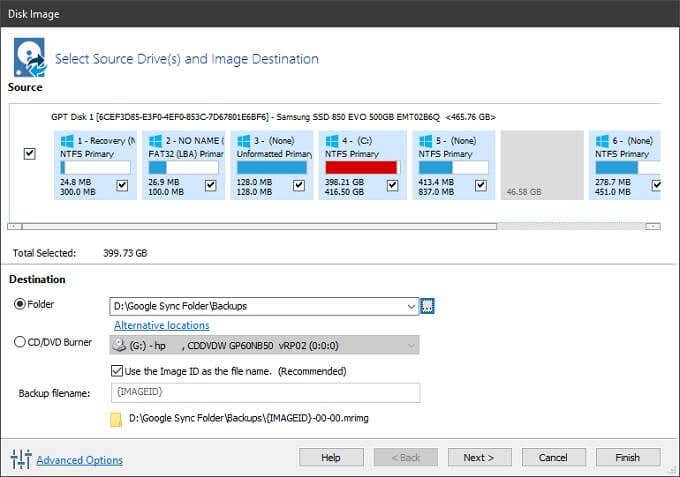
เคล็ดลับที่นี่คือ เรากำลังกำหนดเป้าหมายการสำรองข้อมูลอิมเมจดิสก์ของเราไปที่โฟลเดอร์ใดโฟลเดอร์หนึ่งที่กำหนดไว้สำหรับการซิงค์ในGoogle Backup(Google Backup) and Sync Macrium Reflectรองรับการสำรองข้อมูลส่วนเพิ่ม ดังนั้นจะอัปเดตไฟล์นั้นตามช่วงเวลาที่กำหนด เมื่อGoogleตรวจพบว่าไฟล์มีการเปลี่ยนแปลง ระบบจะอัปโหลดเวอร์ชันใหม่ไปยังระบบคลาวด์
หากคุณไม่ต้องการกินแบนด์วิดท์อย่างต่อเนื่อง คุณสามารถคัดลอกไฟล์อิมเมจของดิสก์ด้วยตนเองไปยังโฟลเดอร์ที่กำหนดหรือตั้งค่าซอฟต์แวร์สำรองข้อมูลของคุณให้ทำการสำรองข้อมูลเฉพาะเมื่อคุณบอกให้ทำเท่านั้น ทางเลือกเป็นของคุณ
หากสิ่งเลวร้ายที่สุดควรเกิดขึ้น คุณสามารถดาวน์โหลดภาพดิสก์นั้นอีกครั้งและกลับไปยังตำแหน่งที่คุณอยู่หลังจากเปลี่ยนหรือฟอร์แมตไดรฟ์ของคุณ ไปเลย! คุณปลอดภัยเหมือนบ้านแล้ว
Related posts
Google Backup and Sync Tool ให้คุณสำรองไฟล์ไปยัง Drive & Photos
วิธีสำรองไฟล์โดยอัตโนมัติไปยัง Google Drive หรือ OneDrive เพื่อป้องกันข้อมูลสูญหาย
วิธีคืนค่าการสำรองข้อมูล WhatsApp จาก Google ไดรฟ์
วิธีการเปลี่ยน Google Drive Backup and Sync Folder Location
วิธีการ Fix Google Drive Backup and Sync ไม่ทำงาน
วิธีเปลี่ยนอักษรระบุไดรฟ์ใน Windows
วิธีการตั้งค่าระบบสำรองข้อมูลอัตโนมัติสำหรับ Windows
วิธีสแกนไปยัง Google Drive ด้วยโทรศัพท์ของคุณ
วิธีใช้เครื่องมือค้นหารูปภาพอันทรงพลังที่มีอยู่ใน Google Photos
วิธีการใช้รหัสผ่านป้องกันแฟลชไดรฟ์ USB
แก้ไขปัญหาฮาร์ดไดรฟ์ล้มเหลว
วิธีการถ่ายโอน Windows 10 ถึง External or Internal Hard Drive
วิธีบันทึกอีเมลของคุณไปยังฮาร์ดไดรฟ์ในเครื่อง
วิธีฝัง HTML ลงใน Google Doc
วิธีซิงค์บุ๊กมาร์กและข้อมูลของเบราว์เซอร์ใน Firefox & Opera
กำหนดอักษรระบุไดรฟ์ให้กับโฟลเดอร์ใน Windows
วิธีตรวจสอบ RPM ของฮาร์ดไดรฟ์ของคุณ
วิธีฝังวิดีโอใน Google สไลด์
วิธีสร้างแบบฟอร์ม Google Docs ที่กรอกได้ด้วย Tables
วิธีตรวจสอบข้อผิดพลาด Your Hard Drive
